在日常办公中,批量制作标签是常见且繁琐的任务,尤其当这些标签需要包含大量数据并附带二维码以便快速扫描识别时,难度更是成倍增加。尽管传统的Word邮件合并功能在数据插入方面表现出色,但在二维码生成上却显得有些捉襟见肘。
为了完美解决这一难题,我们可以借助一款强大的工具——“超级处理器”中的【标签工具】。这款工具不仅能够无缝对接Excel表格中的大量数据,还能轻松生成所需的二维码,实现标签的批量、高效制作。超级处理器下载与安装
接下来,我们将通过一个设备管理卡片的制作演示过程,展示这款工具的强大功能。
完成结果预览(如下图)
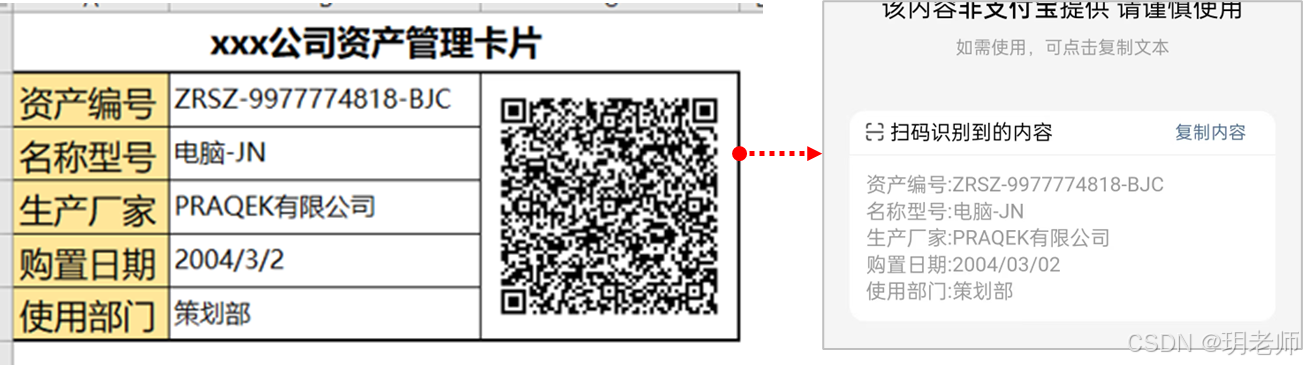
制作步骤:
第一步:准备数据源工作表
- 启动Excel/WPS表格,在sheet1工作表(重命名:设备清单,可自行拟定)中,输入设备相关信息:使用部门,资产编号,名称型号,生产厂家,购买日期。
- 二维码扫码需要全部信息,再增加一列“二维码信息”(此标题可自行拟定),这一列信息组合可以使用公式完成,在F2单元格中输入公式:=$B$1&":"








 最低0.47元/天 解锁文章
最低0.47元/天 解锁文章


















 883
883

 被折叠的 条评论
为什么被折叠?
被折叠的 条评论
为什么被折叠?










